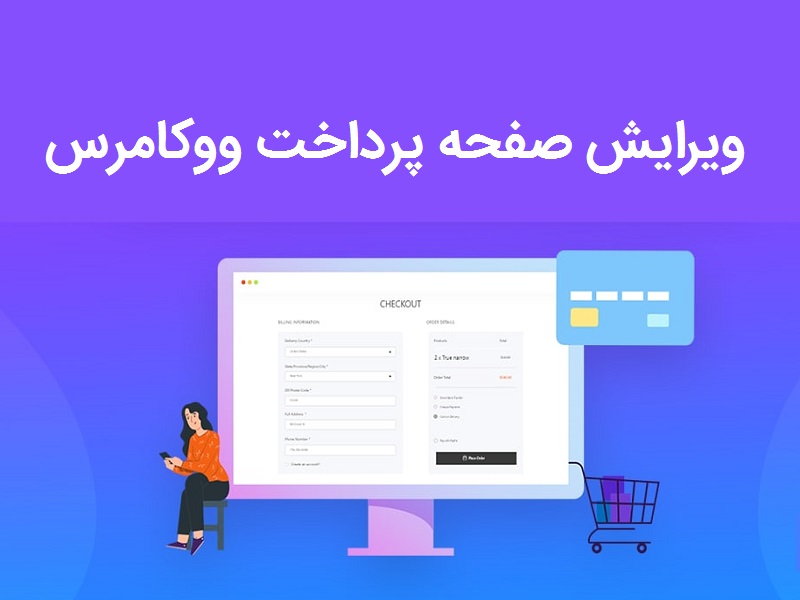آموزش تغییر زبان ووکامرس و فارسی کردن ووکامرس

کسبوکارهای ایرانی برای مدیریت فروشگاه آنلاین خود، نیاز به یک پلتفرم بومی و فارسی دارند. ووکامرس (WooCommerce) به عنوان محبوبترین افزونه سیستم مدیریت محتوا وردپرس، این امکان را فراهم میکند. اما برای استفاده بهینه، باید تغییر زبان ووکامرس به فارسی را به درستی انجام دهید. در این مقاله، به صورت گام به گام و با زبانی ساده، تمام روشهای فارسی کردن ووکامرس را بررسی میکنیم. از افزونههای ساده تا روشهای حرفهای!
فهرست مطالب
- چرا فارسی کردن ووکامرس اهمیت دارد؟
- روشهای تغییر زبان ووکامرس به فارسی
- نکات طلایی برای فارسی کردن ووکامرس بدون مشکل!
- جمعبندی: بهترین روش برای تغییر زبان ووکامرس
- سوالات متداول
چرا فارسی کردن ووکامرس اهمیت دارد؟
- تجربه کاربری بهتر: مشتریان فارسیزبان با محیط آشنا و روان تعامل خواهند داشت.
- افزایش اعتماد: نمایش قیمتها به ریال و استفاده از اصطلاحات رایج (مثل “سبد خرید” به جای “Cart”) اعتمادسازی میکند.
- سئوی محلی: استفاده از کلیدواژههای فارسی در بخشهای مختلف فروشگاه، شانس رتبهبندی در جستجوی محلی را افزایش میدهد.
روشهای تغییر زبان ووکامرس به فارسی
روش اول: استفاده از افزونه ووکامرس فارسی
اگر میخواهید بدون تنظیمات پیچیده، کل بخشهای ووکامرس را فارسی کنید، این روش مناسب شماست:
- نصب افزونه ووکامرس فارسی:
- وارد وبسایت رسمی ووکامرس فارسی شوید.
- افزونه را بررسی کنید.
- در صورت تأیید هزینه را پرداخت کرده و افزونه را دانلود کنید.
- افزونه را در بخش افزونههای وردپرس import و نصب کنید
- افزونه را فعال کنید.
- تنظیمات خودکار:
- پس از فعالسازی، افزونه به صورت خودکار:
- زبان پیشفرض ووکامرس را به فارسی تغییر میدهد.
- واحد پول را به ریال یا تومان تبدیل میکند.
- تاریخ را به تقویم شمسی تنظیم میکند.
- پس از فعالسازی، افزونه به صورت خودکار:
مزایا:
- نیازی به دانش فنی ندارد.
- مناسب کاربران مبتدی.
معایب:
- ممکن است برخی اصطلاحات به صورت دقیق ترجمه نشده باشند و امکان شخصیسازی پیشرفته وجود ندارشته باشد.
- رایگان نیست.
روش دوم: فارسیسازی ووکامرس با افزونه Loco Translate (ترجمه سفارشی و انعطافپذیر)
اگر میخواهید کنترل کامل روی ترجمه داشته باشید یا اصطلاحات خاصی را تغییر دهید، Loco Translate بهترین انتخاب است. توصیه میکنیم قبل از انجام این مراحل، ابتدا زبان وردپرس خود را به فارسی تغییر دهید.
مراحل نصب و تنظیم Loco Translate
نصب افزونه:
در پیشخوان وردپرس، به افزونهها > افزودن بروید.
“Loco Translate” را جستجو و نصب کنید.
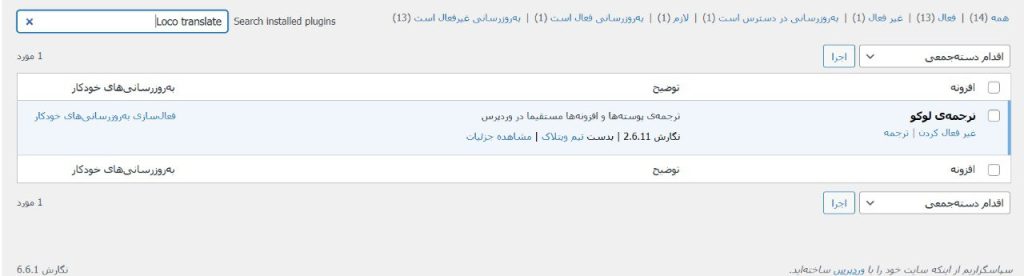
انتخاب زبان سایت:
به مسیر تنظیمات > عمومی بروید.
در بخش زبان سایت، فارسی (Persian) را انتخاب کنید.
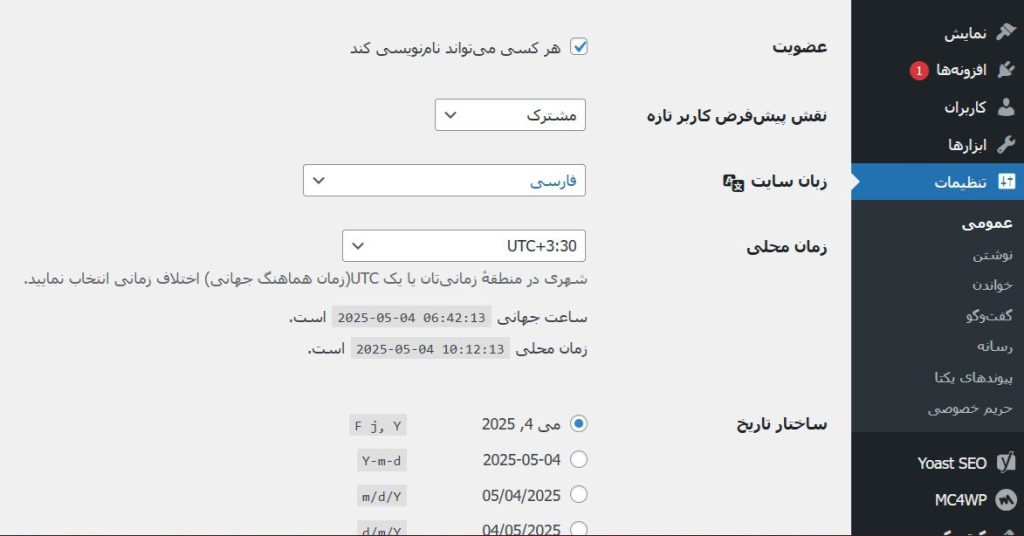
ترجمه ووکامرس:
از منو پیشخوان، روی Loco Translate کلیک کنید.
گزینه Plugins را انتخاب و WooCommerce را پیدا کنید.
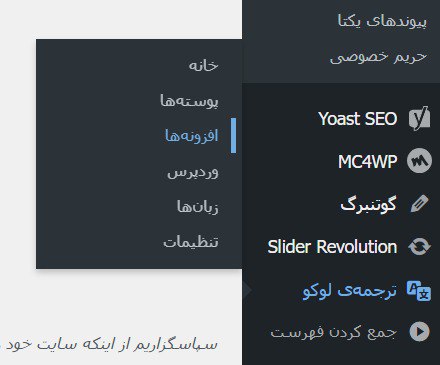
روی زبان جدید (New Language) کلیک و زبان فارسی (fa) را انتخاب نمایید.
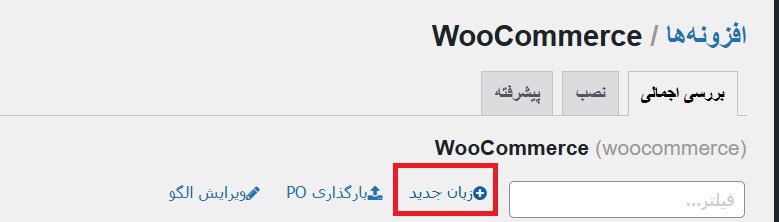
محل ذخیره فایل ترجمه:
برای جلوگیری از حذف ترجمه پس از آپدیت، گزینه دیگر یا Costume را انتخاب کنید.
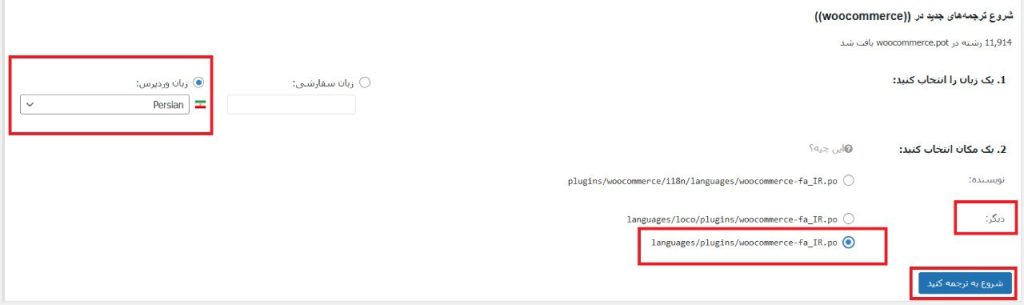
این کار فایلهای ترجمه را در پوشه wp-content/languages/loco/plugins ذخیره میکند.
شروع ترجمه:
لیست تمام متنهای انگلیسی ووکامرس و ترجمه هایی که از قبل ارائه شدهاند، نمایش داده میشود.
برای هر عبارت، میتوانید ترجمه فارسی شخصیسازی شدهای را وارد کنید (مثال: “Add to cart” → “افزودن به سبد”).
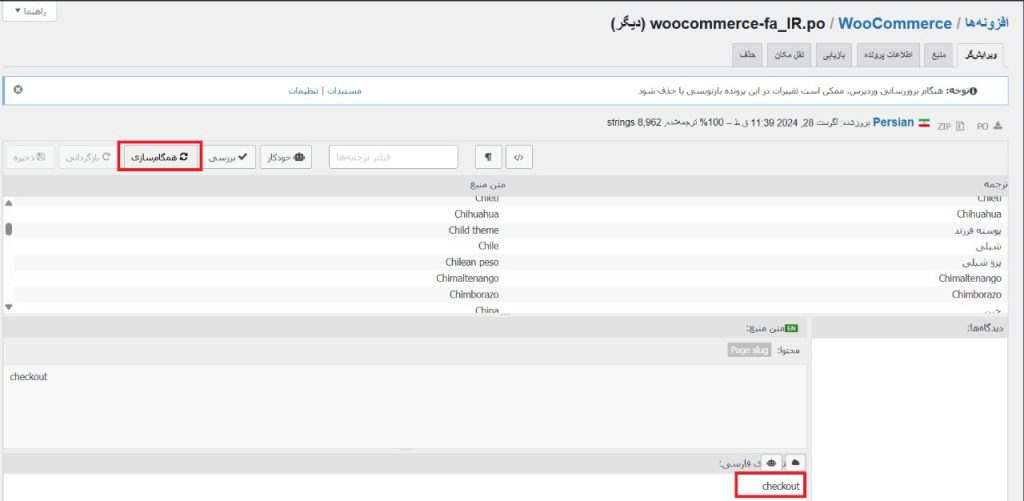
همگامسازی پس از آپدیت:
پس از هر آپدیت ووکامرس، دکمه Sync یا همگامسازی را بزنید تا عبارات جدید شناسایی شوند.
پس از اتمام، روی ذخیره کلیک کنید.
روش سوم: فارسیسازی حرفهای با نرمافزار PoEdit (برای توسعهدهندگان)
اگر قصد ایجاد یک فایل ترجمه استاندارد یا مشارکت در پروژههای ترجمه عمومی را دارید، این روش پیشنهاد میشود.
آموزش استفاده از PoEdit
- دانلود و نصب PoEdit:
- آخرین نسخه PoEdit را از وبسایت رسمی آن دانلود و نصب کنید.
- استخراج فایل POT ووکامرس:
- به پوشه ووکامرس در مسیر wp-content/plugins/woocommerce/i18n/languages/ بروید.
- فایل woocommerce.pot را پیدا کنید.
- ایجاد فایل ترجمه:
- PoEdit را باز کرده و از منو File > New Catalog from POT File را انتخاب کنید.
- فایل woocommerce.pot را آپلود نمایید.
- در پنجره تنظیمات، زبان مقصد را فارسی و اطلاعات مترجم را وارد کنید.
- ذخیره فایل PO/MO:
- فایل ترجمه را با نام woocommerce-fa_IR.po در مسیر wp-content/languages/woocommerce/ ذخیره کنید.
- به طور خودکار، فایل .mo نیز ایجاد میشود.
- بروزرسانی ترجمه:
- پس از آپدیت ووکامرس، فایل POT جدید را در PoEdit وارد و ترجمهها را بهروز کنید.
روش چهارم: تغییر عبارات خاص با افزونه Say What (بدون نیاز به کدنویسی)
اگر فقط میخواهید چند عبارت خاص را در ووکامرس تغییر دهید (مثلاً جایگزینی “Cart” با “سبد خرید”)، این افزونه کار را ساده میکند!
- نصب Say What:
- از مخزن وردپرس، افزونه Say What را نصب و فعال کنید.
- تعیین متن جایگزین:
- به مسیر Tools > Text Changes بروید.
- روی Add New کلیک کنید.
- فیلدها را به صورت زیر پر کنید:
- رشته اصلی: متن انگلیسی مورد نظر (مثلاً “Cart”).
- متن جایگزین: ترجمه یا عبارت دلخواه (مثلاً “سبد خرید”).
- زمینه: افزونه “WooCommerce” را انتخاب کنید.
مطالعه بیشتر: آموزش پیکربندی ووکامرس
نکات طلایی برای فارسی کردن ووکامرس بدون مشکل!
- پشتیبان گیری قبل از تغییرات:
- همیشه قبل از نصب افزونهها یا ویرایش فایلها، از سایت خود بکاپ بگیرید.
- استفاده از قالبهای سازگار با RTL:
- برای نمایش صحیح متن فارسی (راست به چپ)، از قالبهای دارای پشتیبانی RTL استفاده کنید.
- بررسی واحد پول:
- پس از فارسیسازی، به مسیر ووکامرس > تنظیمات > عمومی بروید و واحد پول را به ریال ایران (IRR) تغییر دهید.
- فعالسازی تاریخ شمسی:
- با افزونههایی مثل Persi Date، تاریخ فروشگاه را به شمسی تبدیل کنید.
جمعبندی: بهترین روش برای تغییر زبان ووکامرس
- مبتدیها: افزونه ووکامرس فارسی + تنظیم واحد پول و تاریخ.
- کاربران معمولی: Loco Translate برای ترجمه شخصیسازی شده.
- توسعهدهندگان: PoEdit برای ایجاد فایلهای استاندارد.
با اجرای صحیح این روشها، فروشگاه ووکامرسی شما کاملاً فارسی و حرفهای به نظر میرسد. یادتان باشد تغییر زبان ووکامرس نهتنها تجربه کاربری، بلکه سئوی محلی سایتتان را نیز تقویت میکند!
سوالات متداول
اگر از روش Loco Translate با ذخیرهسازی در پوشه Custom استفاده کنید، ترجمهها حفظ میشوند. اما پس از آپدیت، حتماً دکمه Sync را بزنید تا عبارات جدید شناسایی شوند.
ممکن است فایل ترجمه شما ناقص باشد.
برخی قالبها یا افزونههای جانبی، متنهای خود را در فایل جداگانه ذخیره میکنند. برای ترجمه آنها باید فایل مخصوص به هر افزونه را ویرایش کنید. توصیه میشود از قالبهایی استفاده کنید در زمینه تغییر زبان روان باشند.